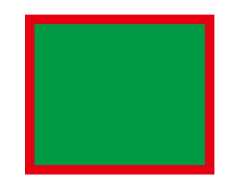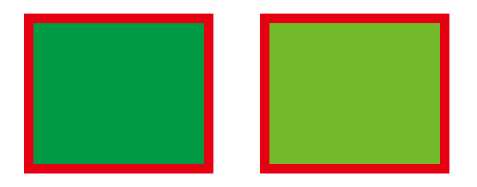对Photoshop熟悉的朋友肯定都知道,快速更改透明度的方法,即对象选中状态,按下快捷键Shift+1,即可改变对象透明度为10%,按下快捷键Shift+2 即改变图形透明度为20%,以此类推,这样既方便又快捷。说到这,CorelDRAW在运用颜色透明叠加时,有着异曲同工之妙,究竟怎么个妙法,一起来看看。
使用“矩形工具”绘制矩形(以矩形为例,您也可以使用任何形状的图形以操作实验),鼠标左键单击调色板,将矩形填充颜色,右键单击调色板,设置轮廓线颜色。或者直接拖动色盘上的色块到矩形上以作填充或轮廓描边使用,这里选择填充填充为“红”,描边为“绿”。
对上述对象的填充和描边是最基本的方式,我们都知道。要与其它颜色混合来调整浓淡,而又借助渐变式填充和透明度来做,怎么办?
按住Ctrl键,鼠标左键单击色盘上另一不同颜色的色块(这里选‘黄’色),每单击一次,则这种色块所代表的颜色会以10%的比例添加到目标对象上并与原先填充颜色相混合。下图所示是单击五次的颜色结果。
同样的,如果是对轮廓进行颜色混合,则只需要按住Ctrl键,鼠标右键单击色盘上另一不同颜色的色块。
以上就是CorelDRAW X8快速做出颜色透明叠加效果方法介绍,操作很简单的,大家学会了吗?希望能对大家有所帮助!
颜色,透明,叠加
免责声明:本站文章均来自网站采集或用户投稿,网站不提供任何软件下载或自行开发的软件! 如有用户或公司发现本站内容信息存在侵权行为,请邮件告知! 858582#qq.com
RTX 5090要首发 性能要翻倍!三星展示GDDR7显存
三星在GTC上展示了专为下一代游戏GPU设计的GDDR7内存。
首次推出的GDDR7内存模块密度为16GB,每个模块容量为2GB。其速度预设为32 Gbps(PAM3),但也可以降至28 Gbps,以提高产量和初始阶段的整体性能和成本效益。
据三星表示,GDDR7内存的能效将提高20%,同时工作电压仅为1.1V,低于标准的1.2V。通过采用更新的封装材料和优化的电路设计,使得在高速运行时的发热量降低,GDDR7的热阻比GDDR6降低了70%。
更新日志
- 第五街的士高《印度激情版》3CD [WAV+CUE][2.4G]
- 三国志8重制版哪个武将智力高 三国志8重制版智力武将排行一览
- 三国志8重制版哪个武将好 三国志8重制版武将排行一览
- 三国志8重制版武将图像怎么保存 三国志8重制版武将图像设置方法
- 何方.1990-我不是那种人【林杰唱片】【WAV+CUE】
- 张惠妹.1999-妹力新世纪2CD【丰华】【WAV+CUE】
- 邓丽欣.2006-FANTASY【金牌大风】【WAV+CUE】
- 饭制《黑神话》蜘蛛四妹手办
- 《燕云十六声》回应跑路:年内公测版本完成95%
- 网友发现国内版《双城之战》第二季有删减:亲亲环节没了!
- 邓丽君2024-《漫步人生路》头版限量编号MQA-UHQCD[WAV+CUE]
- SergeProkofievplaysProkofiev[Dutton][FLAC+CUE]
- 永恒英文金曲精选4《TheBestOfEverlastingFavouritesVol.4》[WAV+CUE]
- 群星《国风超有戏 第9期》[320K/MP3][13.63MB]
- 群星《国风超有戏 第9期》[FLAC/分轨][72.56MB]